Как избавиться от BSOD MUP_FILE_SYSTEM в Windows 10?
Опубликовано: 2020-07-28Вы здесь, потому что столкнулись с синим экраном с ошибкой 0c00000103 при использовании компьютера с Windows 10. Что такое ошибка 0c00000103 в Windows 10? Всякий раз, когда эта ошибка появляется на вашем ПК, это указывает на то, что MUP (поставщик множественных универсальных соглашений об именах) обнаружил неожиданные или недопустимые данные. Это означает, что MUP не может направить запрос удаленной файловой системы поставщику UNC (универсальное соглашение об именах). Важно отметить, что UNC — это сетевой редиректор на вашем ПК. Если MUP не может направить запрос сетевому перенаправителю, произойдет ошибка синего экрана MUP_FILE_SYSTEM.
Как разрешить MUP_FILE_SYSTEM в Windows 10
Вы можете использовать любое из следующих решений для устранения ошибки BSOD на вашем компьютере:
- Проведите физическую проверку оборудования.
- Обновите или откатите драйверы.
- Запустите средство проверки драйверов.
- Удалите все оборудование, которое вы недавно установили.
- Исправить все проблемы, связанные с IRQ.
- Используйте программное обеспечение для автоматического решения проблемы.
Если вы регулярно создаете точки восстановления системы, вы можете попытаться восстановить свою систему до предыдущей или более старой точки. Это отменит все последние изменения, сделанные на вашем компьютере.
Примечание. Прежде чем выполнять какие-либо решения, которые мы будем обсуждать в этой статье, мы рекомендуем выполнять их только в безопасном режиме с поддержкой сети . Чтобы загрузить вашу систему в безопасном режиме, вы можете сделать это:
- Нажмите Shift + Restart , чтобы перезагрузить Windows 10 в дополнительных параметрах запуска .
- Выберите Дополнительные параметры устранения неполадок > Параметры запуска.
- В этот момент нажмите клавишу с цифрой 4; это приведет вас к настройкам запуска . Вы можете нажать клавишу с цифрой 4, чтобы перезагрузить систему в безопасном режиме.
- Нажмите клавишу с цифрой 5, чтобы перезагрузить компьютер в безопасном режиме с поддержкой сети.
- Кроме того, вы можете нажать клавишу с цифрой 6, чтобы перезапустить компьютер в безопасном режиме с помощью командной строки.
Другой метод, который вы можете использовать для загрузки вашей системы в безопасном режиме, — это перейти в приложение «Настройки» и выбрать « Обновление и безопасность». Выберите « Восстановление», а затем выберите « Перезагрузить сейчас» в разделе «Расширенный запуск». После перезагрузки вы можете выполнить описанную выше процедуру, чтобы получить доступ к функции устранения неполадок и загрузиться в безопасном режиме и безопасном режиме с поддержкой сети.
Как исправить ошибку синего экрана MUP_FILE_SYSTEM в Windows 10
Чтобы исправить ошибку «синий экран» MUP, вы можете сделать следующее:
- Проведите физическую проверку вашего оборудования
Неисправность оборудования может привести к этой ошибке. Поэтому мы рекомендуем вам проверить, не покрыты ли пылью некоторые компоненты вашего компьютера, такие как сетевая карта. Используйте небольшую грушу или мягкую ткань, чтобы очистить их. Избегайте использования мокрого материала или мокрой воздуходувки. Это связано с тем, что влага может повредить схемы вашего устройства и его оборудование.
Кроме того, проверьте, нет ли каких-либо физических повреждений оборудования. Делайте это очень осторожно, потому что любой легкий синяк, который вы по ошибке нанесете компьютеру при выполнении этой проверки, может привести к тому, что ваш компьютер перестанет работать. Вы не хотите пройти через финансовое бремя, связанное с этим. Если вы не уверены, что сможете сделать это самостоятельно, воспользуйтесь услугами квалифицированного специалиста.
- Обновите или откатите драйверы
Другое решение, которое, как известно, работает для пользователей Windows 10, — это откат драйверов до предыдущей версии. Если вы начали замечать стоп-ошибку после обновления некоторых драйверов, вам следует выполнить откат и вернуть драйверы к их предыдущим версиям до обновления. Однако, если вы какое-то время не обновляли драйверы, вам следует выполнить обновление и посмотреть, решит ли это проблему.
Ошибка MUP может возникать из-за устаревших драйверов. Обычно это происходит из-за драйверов, связанных с сетевыми картами, графическими картами, наборами микросхем, дисководами и любым другим устройством, драйвер которого связан с системными файлами SwapBuffers.sys и MUP.sys.

Чтобы обновить или откатить драйверы:
- Перейдите в меню WinX (Windows + X) и выберите Диспетчер устройств.
- Щелкните категорию устройства, затем щелкните устройство правой кнопкой мыши и выберите «Свойства».
- На следующем шаге вы должны перейти в раздел «Драйвер», а затем выбрать опцию «Откат».
- Если опция «Откат» недоступна, это означает, что версия драйвера не является последней. Нажмите «Обновить драйвер», чтобы позволить Windows запустить автоматическую проверку и выявить существующие проблемы.
Запустите средство проверки драйверов
В Windows есть очень полезный инструмент, который можно использовать для выявления неисправных драйверов. Это называется диспетчером проверки драйверов. Чтобы использовать это решение:
- Откройте Диспетчер проверки устройств и нажмите Удалить существующие настройки.
- Выберите «Готово», а затем перезагрузите компьютер, чтобы увидеть, исправила ли это ошибку.
Если это решение не работает, вы всегда можете вернуться и отменить внесенные изменения. Однако, если это работает и инструмент определяет какие-либо неисправные драйверы, вам следует рассмотреть возможность их удаления. Затем проверьте, решает ли это проблему. Вы также можете переустановить чистые версии удаленных драйверов, а затем снова запустить Driver Verifier Manager, чтобы убедиться, что они работают правильно.
Удалите все оборудование, которое вы недавно установили
Если вы недавно подключили к компьютеру новое аппаратное устройство, вам следует отключить его. Это связано с тем, что это может быть триггером ошибки MUP FILE SYSTEM. Если недавно установленное оборудование задействует процессор с несколькими неисправными кодами, такими как ошибочная установка драйвера, это может привести к возникновению ошибки.
Поэтому мы рекомендуем вам удалять каждое из недавно установленных устройств одно за другим, чтобы определить, не является ли какое-либо из них причиной проблемы. Если это работает, и вы определили аппаратное обеспечение, вызывающее ошибку, вам следует убедиться, что драйверы, необходимые для работы устройства, правильно установлены и совместимы с вашим ПК.
Исправить все проблемы, связанные с IRQ
Если ни одно из приведенных выше решений не решило проблему для вас, это может быть проблема, связанная с IRQ. Чтобы исправить это, подумайте о том, чтобы поменять карты PCI. Кроме того, вы должны проверить, не назначен ли IRQ2 недоступный COM-порт. Если он назначен порту, который в данный момент недоступен, это может вызвать ошибку.
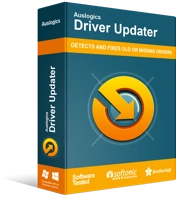
Устранение проблем с ПК с помощью средства обновления драйверов
Нестабильная работа ПК часто бывает вызвана устаревшими или поврежденными драйверами. Auslogics Driver Updater диагностирует проблемы с драйверами и позволяет обновлять старые драйверы все сразу или по одному, чтобы ваш компьютер работал более плавно.
Используйте программное обеспечение, чтобы решить эту проблему автоматически
Попытка вручную определить причину этой ошибки и найти неисправные драйверы может привести к путанице. Вот почему команда Auslogics разработала инструмент, который поможет вам сделать это автоматически. Auslogics Driver Updater автоматически сканирует вашу систему на наличие неисправных, устаревших, конфликтующих или отсутствующих драйверов. Затем он очистит вашу систему, исправит эти ошибки и автоматически загрузит и установит совместимые версии проблемных драйверов для вашего ПК.
Инструмент, разработанный командой доверенных экспертов, был протестирован и одобрен квалифицированными специалистами.
Вывод
Обнаружение этой стоп-ошибки может сбить с толку, но, используя решения, обсуждаемые в этой статье, вы можете снова начать наслаждаться своим компьютером. Вы можете использовать средство обновления драйверов Auslogics, чтобы автоматически исправить эту ошибку и вернуться к использованию вашего устройства, как и должно быть.
